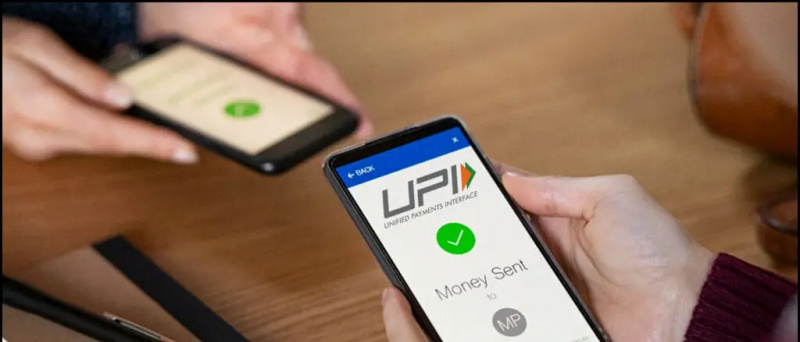Ar norite pridėti puikių efektų prie savo vaizdo įrašų prieš dalindamiesi jais socialiniuose tinkluose? Na, tiesa, visi myli tuos nesuskaičiuojamus filtrus, kuriuos žmonės naudoja savo vaizdo įrašuose, bet ar kada susimąstėte, kaip tie vaizdo įrašai kuriami? Tai nėra tokia sudėtinga užduotis, kurią žinote, ir tai galite padaryti naudodamiesi kai kuriais trečiųjų šalių įrankiais internete arba per kai kuriuos vaizdo įrašų redagavimo programos telefone. Taigi, čia mes pasakojame tris nemokamus būdus, kaip pridėti spalvotus, nespalvotus ir kitus filtrus vaizdo įraše.
Be to, perskaitykite | 3 geriausios „Magic“ vaizdo efektų programos, skirtos „Android“
Prie vaizdo įrašo pridėkite spalvotus, nespalvotus ir kitus filtrus
Turinys
Norėdami pridėti filtrų prie vaizdo įrašo, turite žinoti, kaip redaguoti vaizdo įrašą, tačiau tai tikrai nėra būtina. Naudodami šiuos internetinius įrankius ir programas prie vaizdo įrašo galite lengvai pridėti šaunų filtrą.
1. Klideo
„Clideo“ yra svetainė, leidžianti nemokamai pridėti vaizdo įrašų filtrus. Štai kaip galite naudoti šią svetainę:
1. Atidarykite svetainę ir pasirinkite filtro-vaizdo efektą. Arba tiesiogiai eikite į https://clideo.com/filter-video.
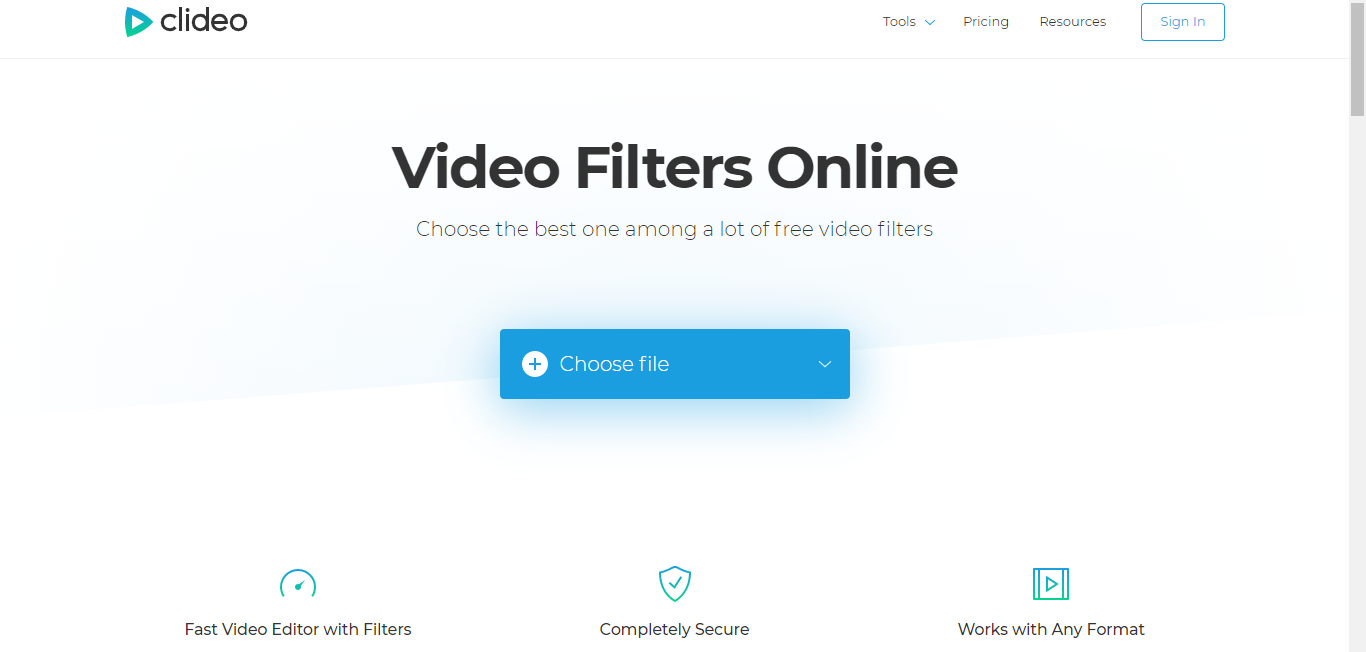
2. Norėdami pasirinkti vaizdo įrašą iš savo kompiuterio ar telefono, spustelėkite „Pasirinkti failą“.
3. Įkėlę vaizdo įrašą, šoniniame meniu galite pasirinkti iš filtrų diapazono, kurį norite pritaikyti savo vaizdo įrašui.

4. Pasirinkę filtrą spustelėkite mygtuką „Filtras“ ir viskas gerai.
ar jums reikia kredito kortelės amazon prime nemokamam bandymui

Turėsite palaukti keletą minučių, kol svetainė eksportuos vaizdo įrašą, tada galėsite jį atsisiųsti spustelėdami atsisiuntimo mygtuką.

Pažymėtina, kad vaizdo įraše bus vandens ženklas, o jei norite to atsikratyti, turėsite įsigyti paslaugos, kuri taip pat turi keletą kitų funkcijų, prenumeratą.

Kai kurios kitos šios svetainės funkcijos yra: Sujungti vaizdo įrašą, Suspausti vaizdo įrašą, Iškirpti vaizdo įrašą, Pridėti muziką, Atvirkštinis vaizdo įrašas, Pridėti subtitrus ir kt.
2. VEED.IO
Tai dar viena svetainė, kurioje galite pridėti įdomių filtrų ir kitų efektų prie savo vaizdo įrašų internete. Štai kaip naudoti „veed.io“ įrankį filtrams pridėti prie vaizdo įrašo:
1. Eikite į veed.io svetainę ir skyriuje Funkcijos ieškokite „filtruoti vaizdo įrašą internete“. arba tiesiogiai eikite į šį URL - https://www.veed.io/filter-video-online

2. Spustelėkite „Pradėti“ ir tada įkelkite vaizdo įrašą iš savo įrenginio.

3. Kai atidaromas redaktorius, kairiajame šoniniame skydelyje pasirinkite filtrą.
4. Po to spustelėkite Eksportuoti, tada pasirinkite vaizdo įrašo kokybę ir spustelėkite „Eksportuoti vaizdo įrašą“, kad išsaugotumėte filtro efektą.

Viskas. Dabar galite atsisiųsti vaizdo įrašą arba GIF, jei jums to reikia. Vėlgi, vaizdo įraše bus rodomas paslaugos vandens ženklas.

Kitos šios svetainės siūlomos funkcijos yra vaizdo efektai, garso įrašo pridėjimas, greičio valdymas ir kt.
3. Vaizdo įrašų rengyklės programa
Paskutinis ir patogus būdas pridėti filtrų prie vaizdo įrašo yra ši programa. Mes čia naudojame VITA - vaizdo įrašų kūrėjas Indijos kūrėjams , kurį galima atsisiųsti „Play Store“ ir „App Store“. Galite naudoti šią programą, kad pridėtumėte nuostabių efektų prie savo vaizdo įrašų.
kaip rasti paslėptas programas iPhone
Atsisiųsti „Android“ | Atsisiųsti „iOS“
1. Atsisiuntę įdiekite programą į savo telefoną ir atidarykite.



2. Spustelėkite „Naujas projektas“ ir pasirinkite vaizdo įrašą iš savo telefono.
3. Kai jis atsidaro redaktoriuje, žemiau esančioje įrankių juostoje palieskite „Daugiau“ po piktograma + ir bakstelėkite „Filtruoti“.
4. Čia pamatysite daugybę filtrų. Pasirinkite vieną paliesdami ir viskas. Bakstelėkite „Export“ ir po to įrašykite vaizdo įrašą į savo telefoną.
Taip pat galite pridėti efektų prie savo vaizdo įrašų ir tai yra nauja funkcija, kurią programa neseniai pridėjo. Efektams pasirinkti yra keletas veislių, įskaitant „Anime“, „Bling“ ir „Retro“.



Tiesiog bakstelėkite efektą iš įrankių juostos pagrindiniame redagavimo ekrane, tada pasirinkite norimą efektą ir galiausiai palieskite „Export“.
Kitos programos siūlomos funkcijos yra teksto, lipduko pridėjimas, vaizdo suliejimas, vaizdo fono pakeitimas ar neryškumas, greičio keitimas ir kt. Ši programa taip pat palieka nedidelį vandens ženklą nemokamai versijai.
Tai buvo keletas būdų, kaip pridėti prie savo vaizdo įrašų spalvingus, nespalvotus ir kitus filtrus. Kokią programą naudojate filtrams pridėti prie savo vaizdo įrašų ar nuotraukų? Pasakykite mums komentaruose.
„Facebook“ komentaraiTaip pat galite sekti mus, jei norite sužinoti apie naujienas apie technologijas „Google“ naujienos arba jei norite gauti patarimų ir gudrybių, išmaniųjų telefonų ir programėlių apžvalgas, prisijunkite „GadgetsToUse Telegram Group“ arba prenumeruokite naujausius apžvalgos vaizdo įrašus „GadgetsToUse“ naudokite „YouTube“ kanalą.

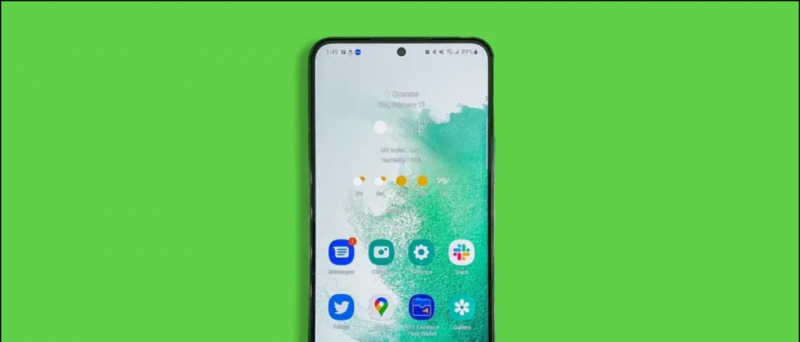

![[Kaip] Iš naujo paleiskite pakabintą „Android“ (nereaguojantį) telefoną su neišimama baterija](https://beepry.it/img/featured/40/restart-hanged-android-phone-with-non-removable-battery.png)